随着Swift潮流声越来越近大,行业发展趋向于开源,逼着我们去学习更多知识。废话不多说,下面开始介绍如何以正确的姿势导入第三方库文件。
学习过Objective-C的同学肯定会知道,一般会有三种方式导入第三方库,分别是:cocoasPod管理工具,打包成framwork导入,直接导入原文件。然而,swift是苹果在oc基础上研发的一种新语言且开源,当然也继承之前的优良传统。同样的也有三种方式。下面主要介绍导入源文件方式手动管理方式。
1.首先拖入第三方文件夹到工程目录下自定义文件夹下,如图分别导入了Alamofire,SnapKit,SDWebImage
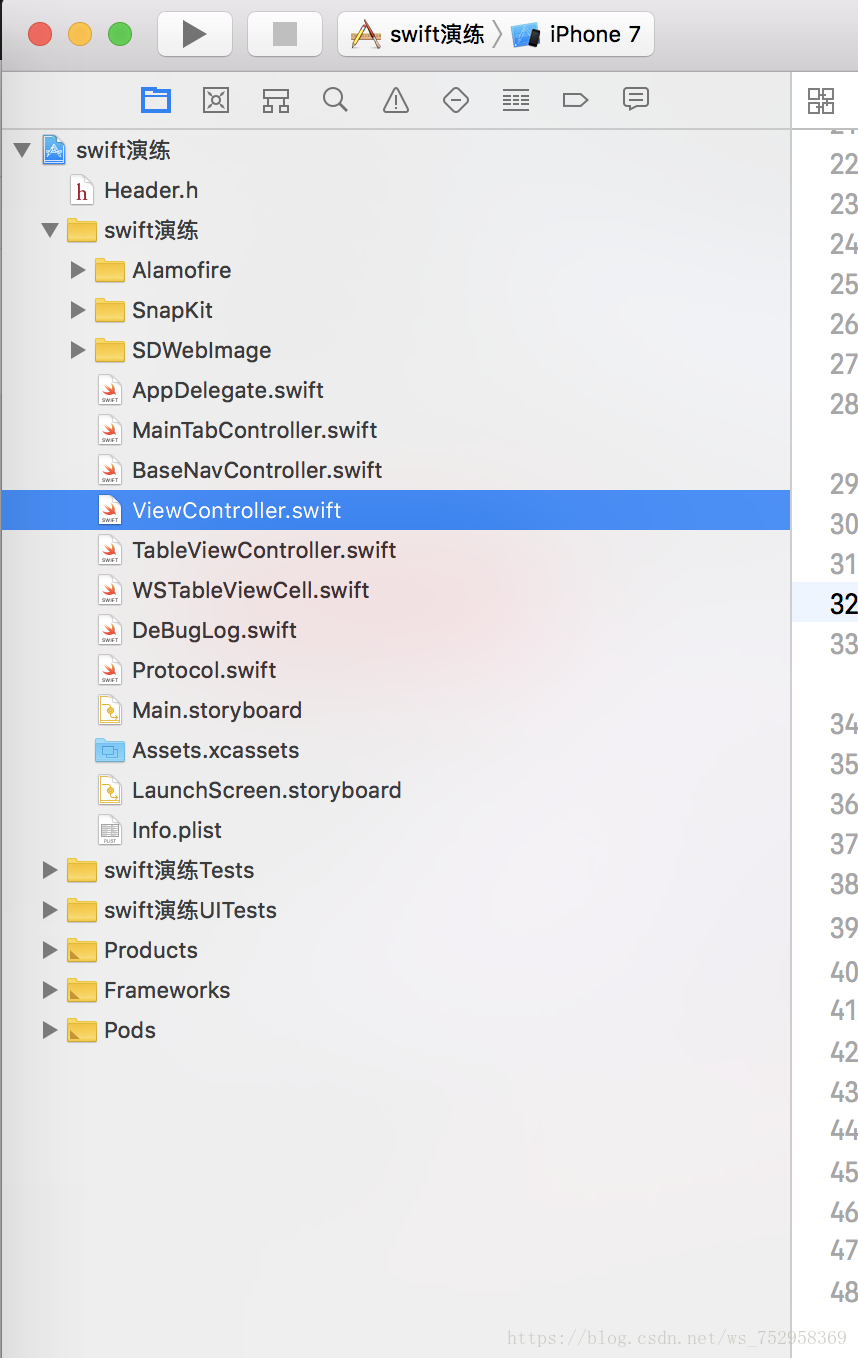
2.如果导入的库swift编写那没什么,如果是oc编写,那么还需要生成一个oc-swift桥接文件,如上图Header.h(新建一个Header file)。
3.在headerFile中引入第三方库头文件,例如:#import "UIImageView+WebCache.h"
4.配置工程设置,Build Settings -> 搜索 Other Linker Flags 添加 "-Objc"
5.由于导入的头文件HeaderFile没有配置相对路径,编译时可能会报错。Build Setting -> Swift Compiler - Genneral -> Objective-C Bridging Header 在这里添加刚才添加的“头文件”路径,这里建议写相对路径,避免工程在另外一个电脑环境时候报错,找不到路径。用“$SRCROOT”表示当前工程的根目录,这里我直接放在根目录下,所以路径为 $SRCROOT/Header.h.





 本文介绍了Swift中导入第三方库的正确方法,特别是手动管理的方式。内容包括将库文件拖入工程,创建并配置Objective-C桥接文件,设置Other Linker Flags以及指定Objective-C Bridging Header的路径。通过这些步骤,可以成功导入和使用如Alamofire, SnapKit, SDWebImage等库。"
119646311,8753399,OCCT 3D查看器:Inspector控件详解,"['3D渲染', 'OpenGL', '可视化', 'C++', '图形学']
本文介绍了Swift中导入第三方库的正确方法,特别是手动管理的方式。内容包括将库文件拖入工程,创建并配置Objective-C桥接文件,设置Other Linker Flags以及指定Objective-C Bridging Header的路径。通过这些步骤,可以成功导入和使用如Alamofire, SnapKit, SDWebImage等库。"
119646311,8753399,OCCT 3D查看器:Inspector控件详解,"['3D渲染', 'OpenGL', '可视化', 'C++', '图形学']
 最低0.47元/天 解锁文章
最低0.47元/天 解锁文章
















 1651
1651

 被折叠的 条评论
为什么被折叠?
被折叠的 条评论
为什么被折叠?








